Зміст

Якщо ви заглянете в системні папки Windows 7, то виявите там величезне число файлів формату DLL з різними назвами. Кожен з них є важливою складовою і викликається певним програмним забезпеченням при необхідності. Такі об'єкти зберігають в собі сценарій дій або опис функцій, що дозволяє софту або ігор не використовувати унікальний код, а звертатися до вже наявного шаблону. wdsutil.dll входить до числа системних DLL, які встановлюються спочатку, а його пошкодження або випадкове видалення викликає різні помилки. Про їхнє рішення ми і хочемо поговорити далі.
Спосіб 1: Ручна інсталяція wdsutil.dll
Ми розглядаємо метод ручної інсталяції wdsutil.dll тому, що трапляються ситуації, коли саме цей файл з якихось причин був видалений або пошкоджений без можливості відновлення. Завантажити та встановити його не складно &8212; досить просто перемістити ДЛЛ в папку C:\Windows\System32
та/або
C:\Windows\SysWOW64
(в одну для 32-бітних систем, в обидві &8212; для 64-бітних).
При повторному виникненні помилки зробіть реєстрацію файлу згідно Способу 3 .
Спосіб 2: сканування ПК на віруси
Поява розглянутої неполадки дуже часто викликає дію шкідливих програм. Вони проникають в системні розділи, видаляють або пошкоджують присутні там об'єкти, а також можуть заважати їх запуску. Тому в першу чергу рекомендується вибрати зручний антивірус і провести аналіз Віндовс на наявність загроз. Після сканування ви отримаєте звіт про те, що знайдені загрози були видалені або поміщені в карантин. Якщо вірусів не було знайдено або помилка не виправилася, переходите до використання наступних способів, а Детальніше про боротьбу з шкідливими файлами читайте в іншій нашій статті, перейшовши за відповідним посиланням.
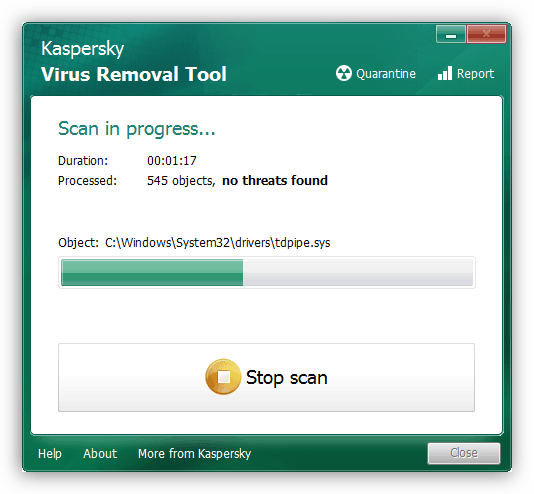
Детальніше: боротьба з комп'ютерними вірусами
Спосіб 3: повторна реєстрація wdsutil.dll
Цілком імовірна ситуація, що після пошкодження або якогось збою wdsutil.dll все-таки був відновлений, проте ОС його не бачить через те, що не відбулася повторна реєстрація DLL. Тому рекомендується зробити це самостійно, тим самим виправивши труднощі. Допоможе в цьому стандартна утиліта Віндовс, що запускається через &171;командний рядок&187; .
- Відкрийте & 171; Пуск & 187; відшукайте там консоль і зробіть по ній правий клік мишкою.
- У контекстному меню виберіть варіант &171; Запуск від імені адміністратора & 187; .
- Використовуйте команду
regsvr32 /u wdsutil.dll, щоб скасувати реєстрацію файлу. - Після активації команди натисканням на клавішу Enter на екрані може з'явитися повідомлення, що операція була успішно виконана або ж помилка про те, що модуль не вдалося завантажити. Просто ігноруйте дане повідомлення, закривши його і повернувшись в консоль.
- Повторна реєстрація DLL-об'єкта здійснюється через введення
regsvr32 /i wdsutil.dll. Після цього сміливо закривайте &171;командний рядок&187; .
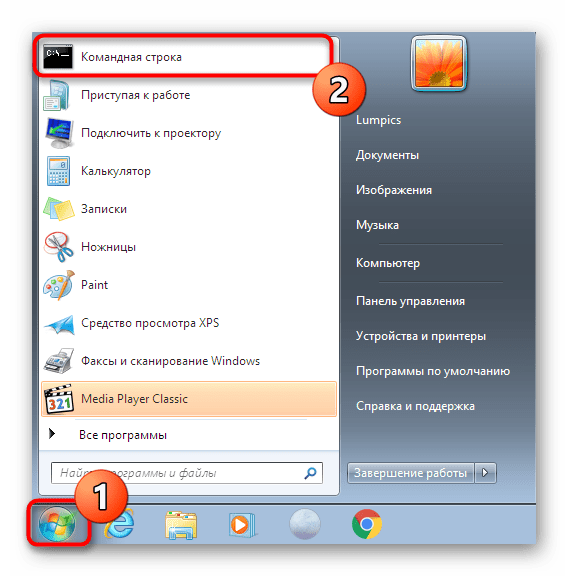
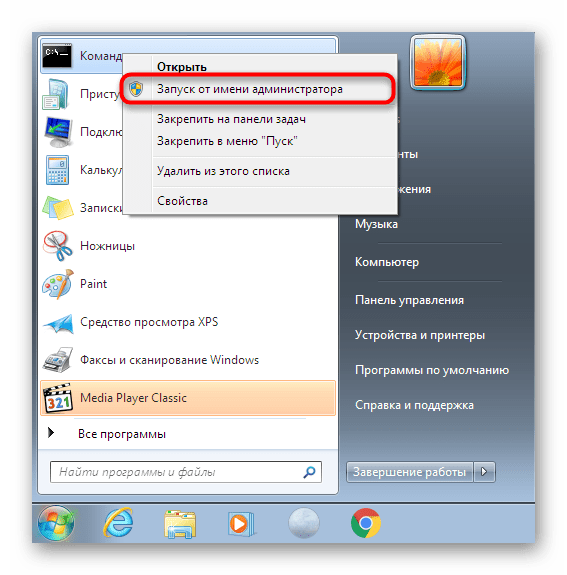
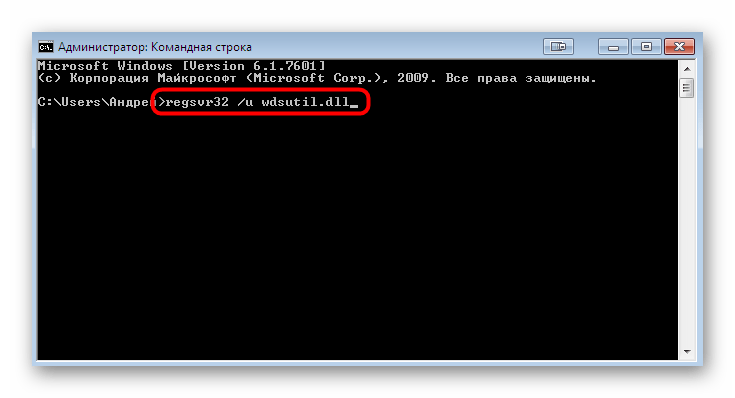
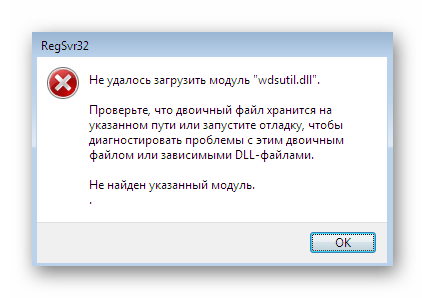
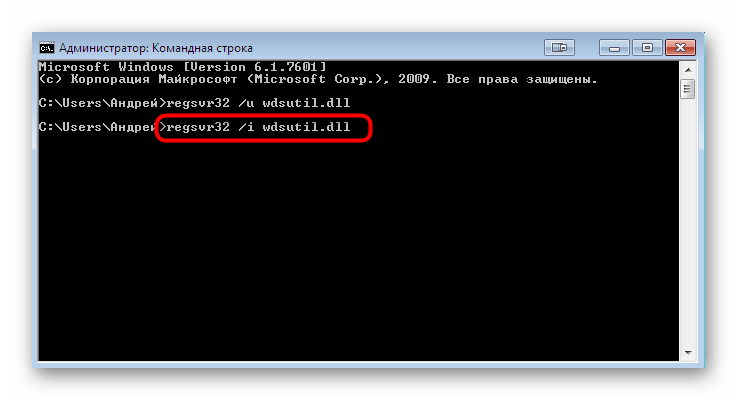
Рекомендується перезавантажити комп'ютер, щоб операційна система розпізнала всі внесені зміни. Вже після цього переходите до запуску тієї програми, з якою раніше виникали проблеми.
Спосіб 4: перевірка цілісності системних файлів
Іноді наведений вище метод не працює належним чином, а wdsutil.dll залишається в пошкодженому стані. Відновити його допоможе вбудована утиліта SFC, що сканує цілісність системних файлів Windows. Вона теж запускається через &171;командний рядок&187; , а детальну інформацію з цього приводу ви можете прочитати в окремій статті на нашому сайті.
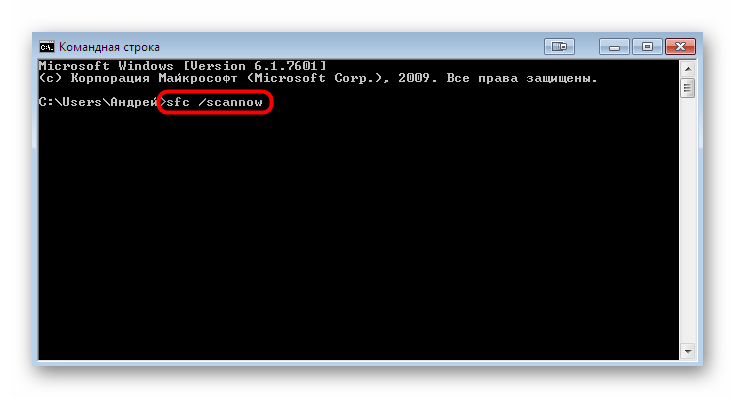
Детальніше: відновлення системних файлів у Windows 7
Однак іноді і утиліта sfc завершує свою роботу ще до закінчення сканування, виводячи на екран повідомлення про помилки різного характеру. Найчастіше користувач бачить текст & 171; Захист ресурсів Windows виявив пошкоджені файли, але не може відновити деякі з них&187; . Тоді потрібно спочатку відновити системні компоненти за допомогою окремої утиліти DISM, а вже потім повертатися до SFC, дотримуючись інструкції, представленої в статті за посиланням вище.
Читайте також: відновлення пошкоджених компонентів в Windows 7 за допомогою DISM
Спосіб 5: Оновлення операційної системи
Іноді вихід певних оновлень Віндовс провокує появу неполадок, які виправляються розробниками тільки з часом. Деякі користувачі скаржаться, що після інсталяції якогось апдейта і з'явилася помилка з відсутністю wdsutil.dll. Оскільки для цієї версії ОС вже давно були випущені всі найважливіші нововведення, значить розглянута проблема успішно Виправлена, а вам лише потрібно завершити інсталяцію всіх файлів через відповідний розділ в&171; панелі управління & 187; .
- Відкрийте & 171; Пуск & 187; і перейдіть до розділу &171; панель управління & 187; .
- У ній виберіть категорію & 171; Windows Update&187; .
- Запустіть перевірку апдейтів, клікнувши по відповідній кнопці.
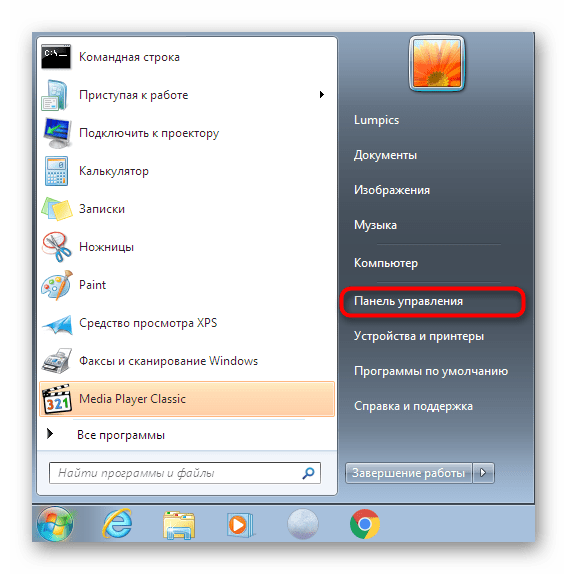
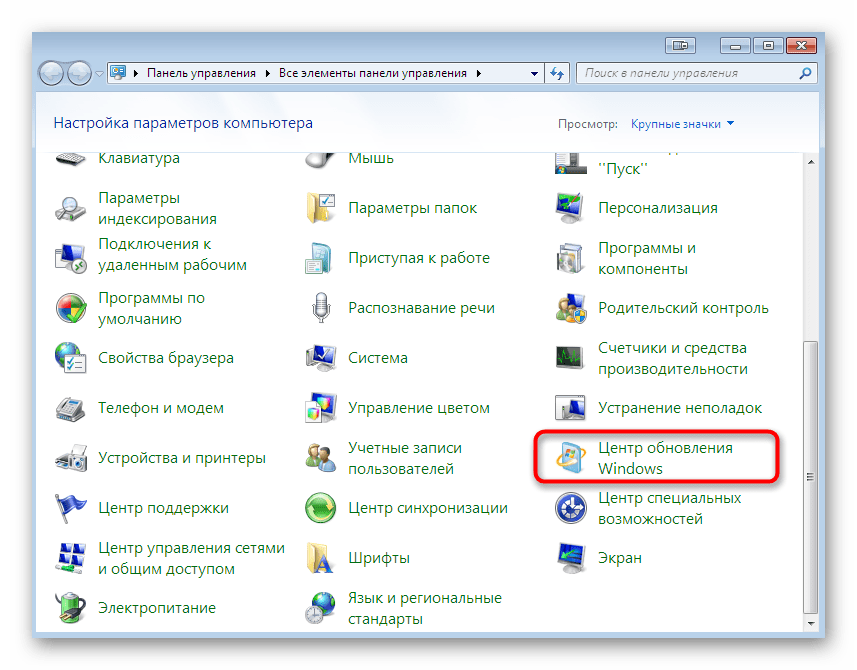
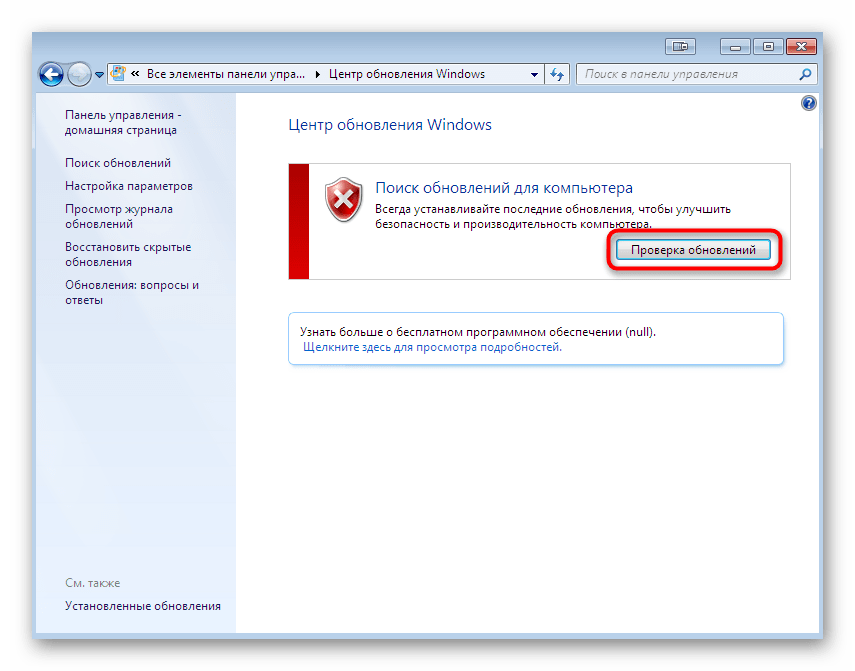
Всі інші дії будуть виконані автоматично, а по їх завершенні вам залишиться тільки перезавантажити ПК, щоб установка була продовжена і доведена до кінця. Потім вже тестируйте ОС, стежачи за появою виникає раніше проблеми.
Читайте також:
оновлення в операційній системі Windows 7
ручне встановлення оновлень у Windows 7
вирішення проблем із встановленням оновлення Windows 7
Спосіб 6: оновлення драйверів
У деяких випадках файл wdsutil.dll присутній в системі і коректно працює, проте конфлікти між програмним забезпеченням комплектуючих і системними функціями провокують виникнення будь-яких труднощів, що заважають користувачеві нормально працювати. Відноситься це і до розглянутої бібліотеці, через що користувачеві слід перевірити оновлення для кожного комплектуючого, щоб виключити цю причину зі списку можливих або назавжди усунути неполадку. Детальніше про це читайте в іншому матеріалі на нашому сайті, перейшовши за вказаним нижче посиланням.
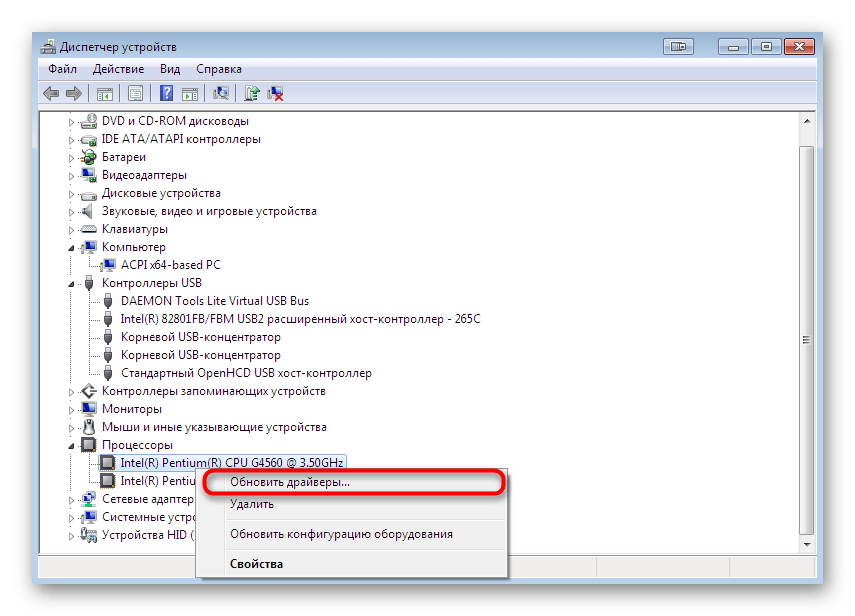
Детальніше: оновлення драйверів на Windows 7
Спосіб 7: Відновлення Windows
Перейдемо до самого радикального методу, вдаватися до якого варто тільки в тих ситуаціях, коли зазначені вище способи не принесли ніякого результату. Раніше ми вже говорили, що wdsutil.dll входить в стандартний склад бібліотек DLL Віндовс 7, а це значить, що його можна відновити. На жаль, зробити це через зберігається архів не вийде, тому буде потрібно звернутися до інших засобів, керівництво про взаємодію з якими ви знайдете нижче.
Детальніше: відновлення системи в Windows 7
Сьогодні ви були ознайомлені з методами виправлення неполадок з відсутністю файлу wdsutil.dll в Windows 7. Як бачите, існує цілих сім способів, здатних допомогти в різних ситуаціях. Вам залишилося тільки шляхом перебору, починаючи від самого простого, знайти дієве рішення.




